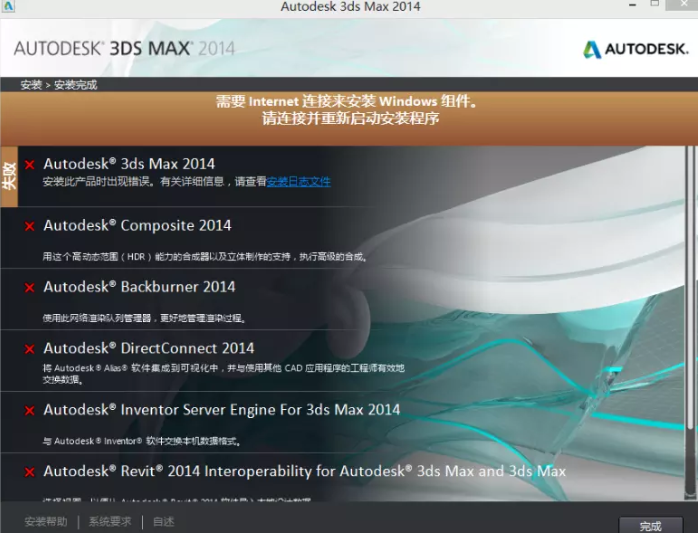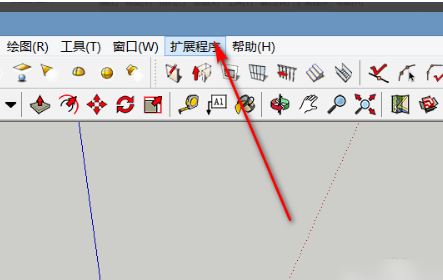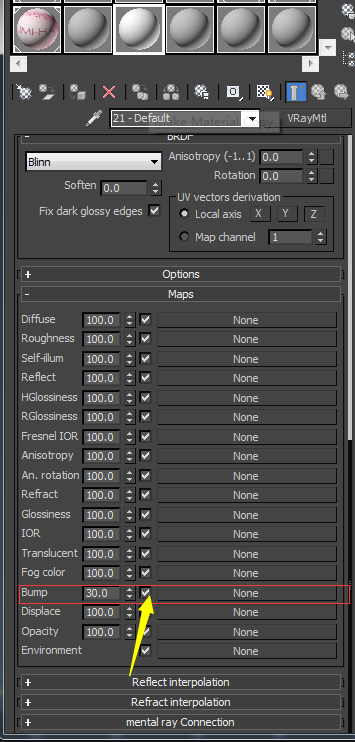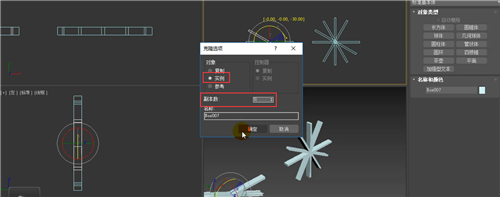CAD怎么隐藏和显示文字(cad怎么隐藏和显示文字内容)优质
CAD怎么隐藏和显示文字?打印CAD图纸时我们可以将不需要的文字隐藏。本文小编将和大家分享CAD图纸中隐藏文字和显示文字的方法。有需要的小伙伴们快和小编一起来看看如何隐藏和显示CAD图纸中的文字吧。CAD图纸中隐藏文字和显示文字的方法如下:
步骤一。打开安装好的CAD编辑器软件。开始为大家示范CAD图纸中隐藏文字和显示文字的方法。

步骤二。CAD怎么隐藏和显示文字?CAD编辑器软件打开之后点击“文件”下的“打开”按钮。
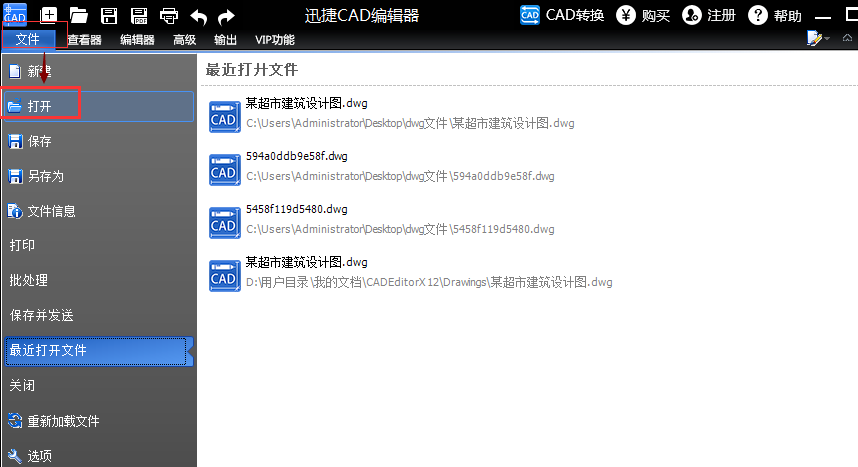
步骤三。在“打开”窗口中选择绘制好带有文字的CAD图纸。点击“打开”。就能把CAD图纸添加到CAD编辑软件中进行隐藏文字和显示文字。
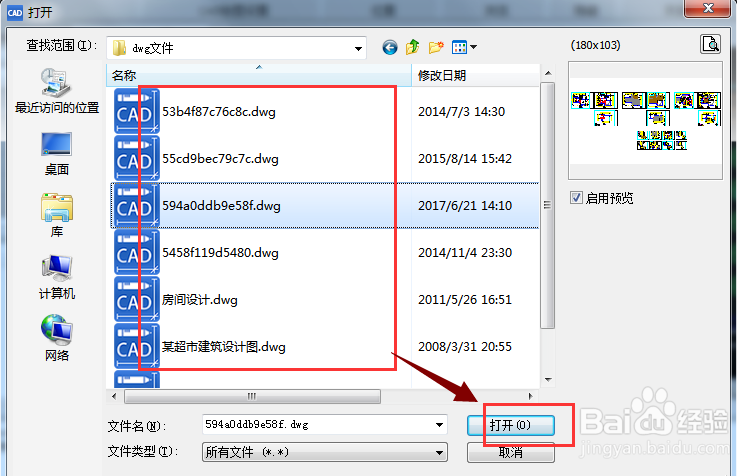
步骤四。CAD图纸添加到CAD编辑器软件中之后。点击“查看器”下的“放大”和“缩小”按钮。就能放大和缩小CAD图纸了。能更清楚的显示文字。
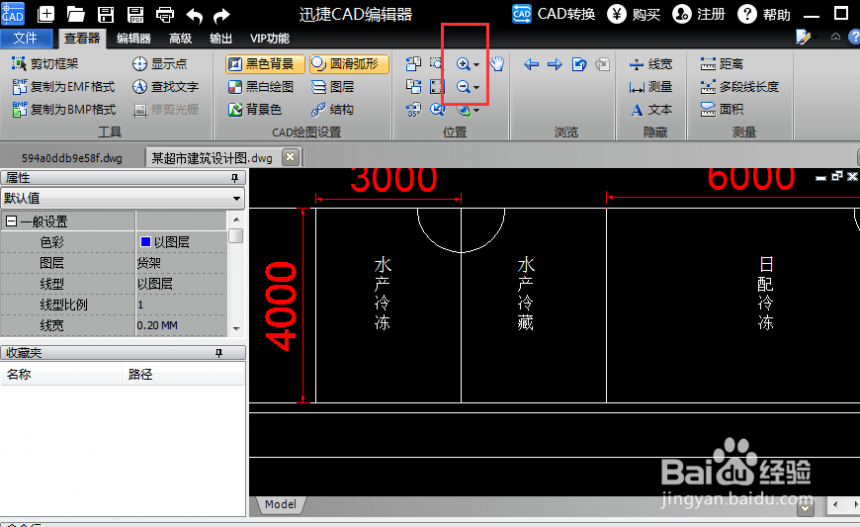
步骤五。CAD图纸放大之后。点击“文本”CAD图纸隐藏文字完成了。
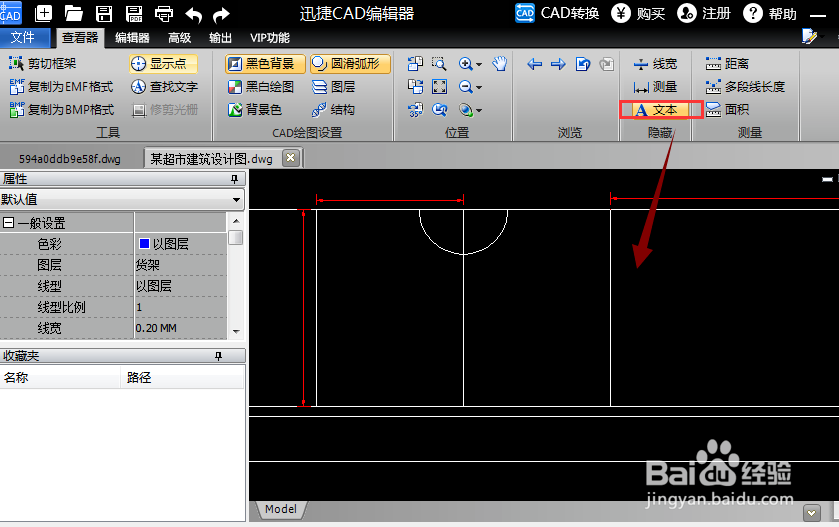
步骤六。在CAD软件中点击“文本”一下。CAD图纸显示文字完成了。

以上六个步骤就是CAD怎么隐藏和显示文字?CAD图纸中隐藏文字和显示文字的方法。希望本文的方法分享能给小伙伴们带来帮助。之前小编和大家分享过解决CAD图形标注不显示的方法。有需要的小伙伴们可以点击查看一下。
更多精选教程文章推荐
以上是由资深渲染大师 小渲 整理编辑的,如果觉得对你有帮助,可以收藏或分享给身边的人
本文标题:CAD怎么隐藏和显示文字(cad怎么隐藏和显示文字内容)
本文地址:http://www.hszkedu.com/21485.html ,转载请注明来源:云渲染教程网
友情提示:本站内容均为网友发布,并不代表本站立场,如果本站的信息无意侵犯了您的版权,请联系我们及时处理,分享目的仅供大家学习与参考,不代表云渲染农场的立场!
本文地址:http://www.hszkedu.com/21485.html ,转载请注明来源:云渲染教程网
友情提示:本站内容均为网友发布,并不代表本站立场,如果本站的信息无意侵犯了您的版权,请联系我们及时处理,分享目的仅供大家学习与参考,不代表云渲染农场的立场!